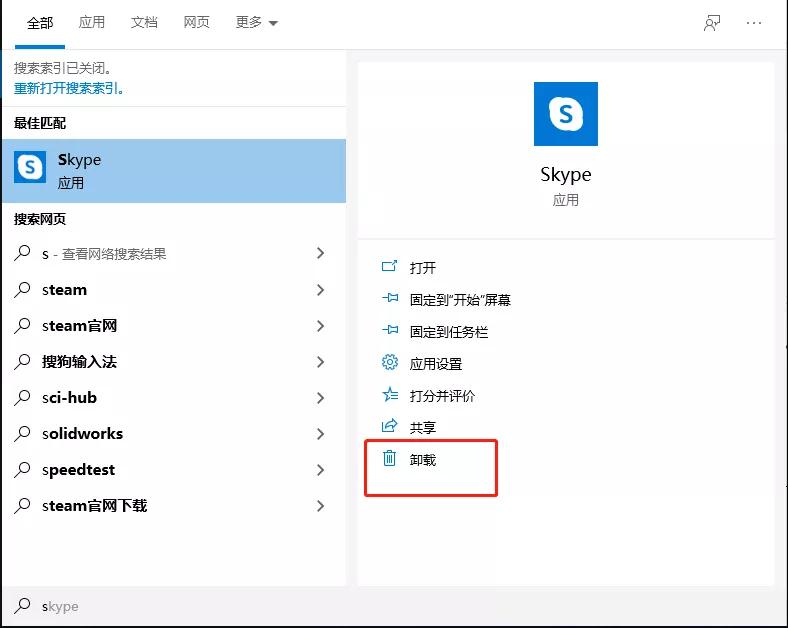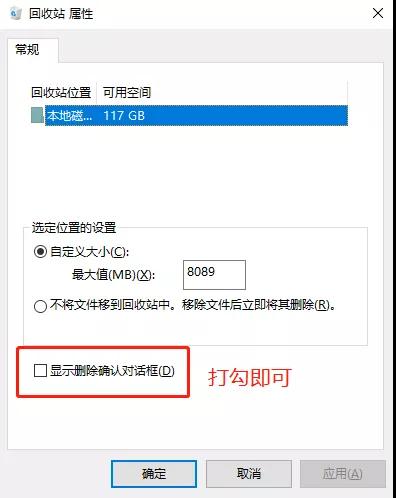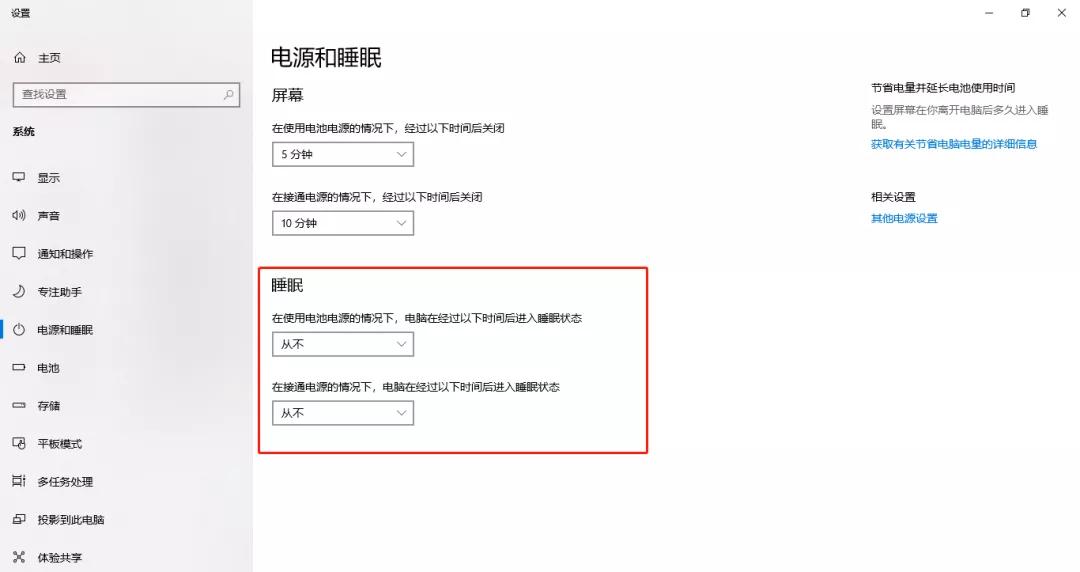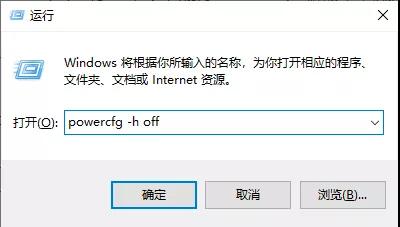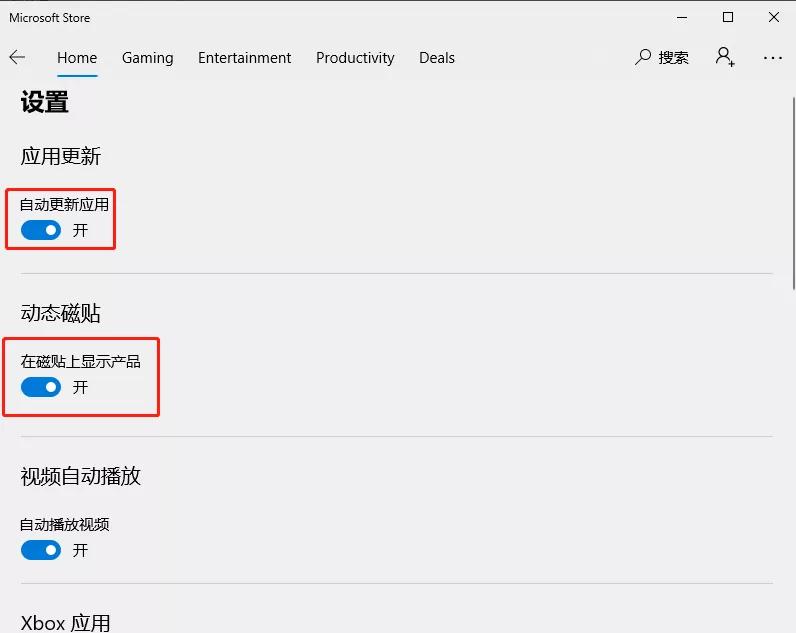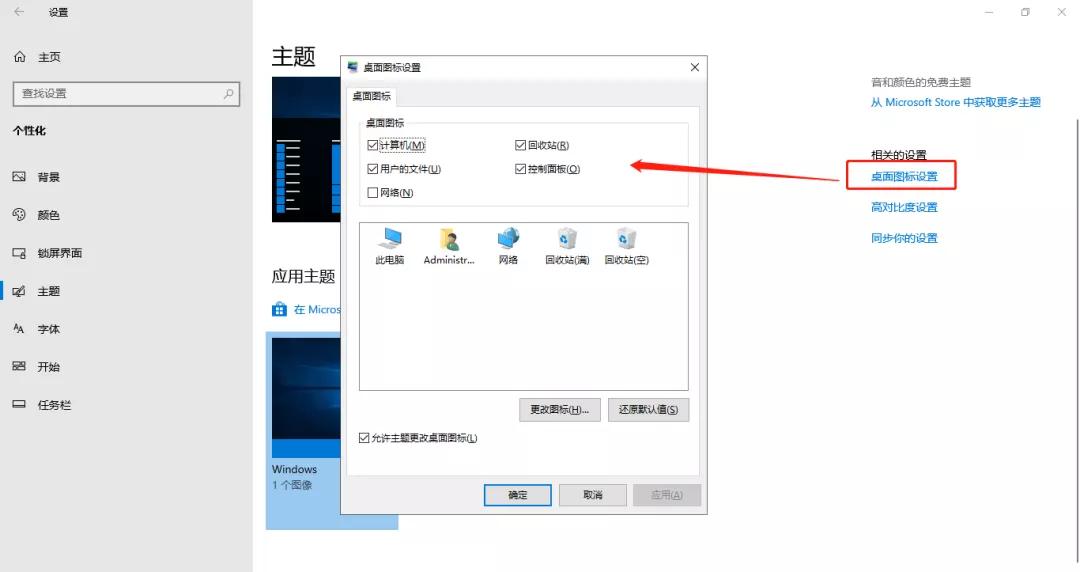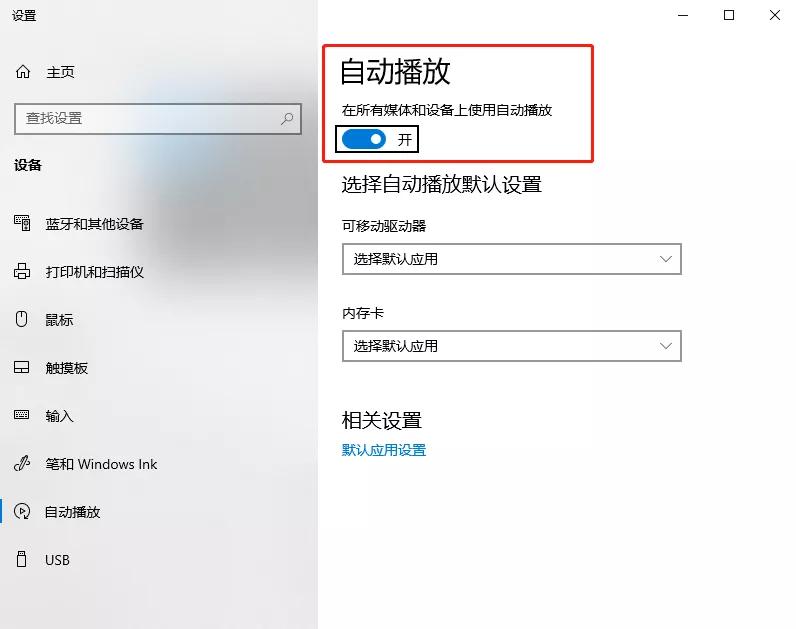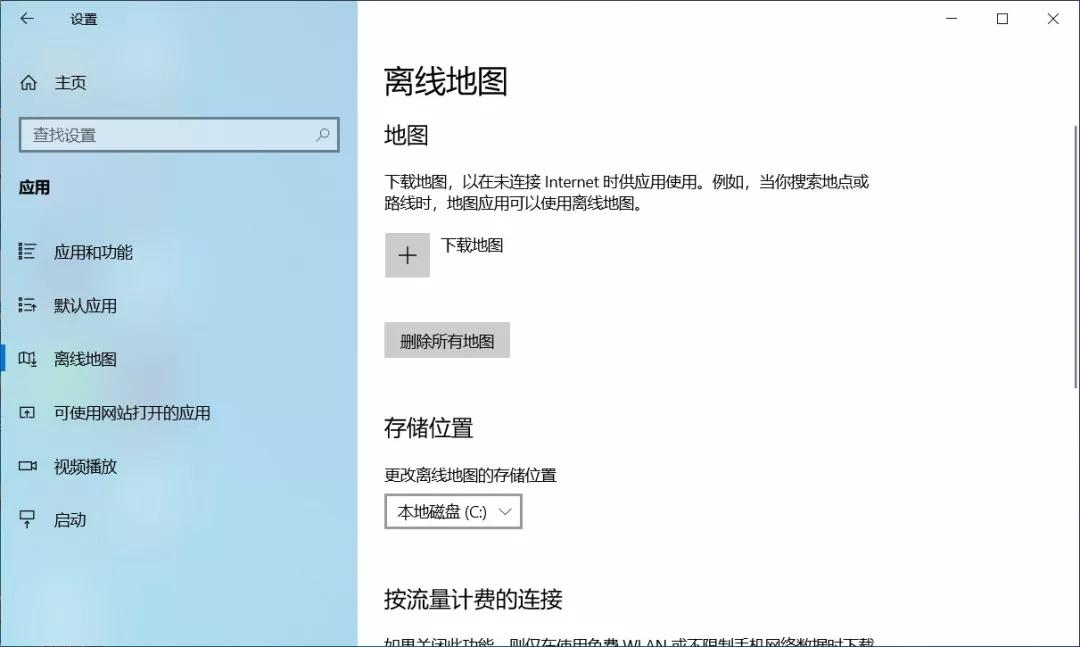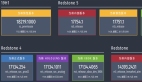今天小编给大家介绍一些Win10系统优化的7个设置技巧,希望对大家能有所帮助!
1、卸载Win10自带的软件
Win10默认会自带很多的内置应用(地图、游戏、画图3D、Groove音乐、Skye、Xbox),大部分大家都用不到,建议卸载掉。
操作方法:开始菜单里面对着程序图标点右键就可以卸载了。
2、找回文件删除确认提示框
默认Win10操作系统删除文件或文件的时候没有确认提示,会直接进入了回收站,大家难免会有不小心按到DEL键的时侯,删除时的确认提示框找还是很有必要的。
操作如下:选中回收站点右键打开回收站属性,将“显示删除确认对话框”的勾选中即可。
3、关闭系统休眠并删除hiberfil.sys文件
系统休眠功能大家一般是用不到的,养成良好的习惯可以电脑不用的情况下及时关机。并且关闭了休眠功能情况下,可以删除系统休眠文件hiberfil.sys文件也可以省下好几个G的空间,针对电脑系统盘空间不够的朋友可以这样设置。
操作如下:
打开系统设置(Win+I 快捷键) 》 系统 》电源和睡眠 将睡眠时间设置为从不。
然后再按Win+R打开运行窗口,输入powercfg -h off 命令点击确定按钮,删除hiberfil.sys休眠文件。
4、关闭Microsoft Store自动更新软件功能
Win10操作系统默认情况下Mirosoft Store是开启了自动更新下载软件功能的,如果你用不到的话,建议关掉,这样还可以节省一部分电脑资源。
操作方法:
- 打开Mirosoft Store,点右上角那三个点查看更多,点击设置,关闭软件自动更新。
- 下面的两个开关动态磁贴(开始菜单里面显示Mirosoft Store时显示轮播广告)完全可以关了。至于视频自动播放,基本不影响可以选择不关。
5、控制面版、回收站、我的电脑图标放到桌面
Win10默认桌面只是有回收站图标,比较常用的控制面版、我的电脑等图标默认不展示。因为使用非常频繁,小编认为还是很有必要把它们放到桌面的。
操作如下:可以使用Win+I快捷键,然后选择个性化设置,再选主题设置,最后点击桌面图标设置,在桌面图标设置对话框里面把需要放回桌面的图标打勾即可。具体如下图:
6、关闭自动播放
设置 》 设备 》自动播放 关闭
7、删除Win10离线地图文件禁止更新离线地图
Win10自带的离线地图太鸡肋了,基本上没人用得到建议直接删除掉。
操作方法:设置 》应用 》离线地图 删除所有地图,关闭自动更新地图
IT技术分享社区
个人博客网站:https://programmerblog.xyz